Az egér kurzorának lógása a számítógépen, mihez kapcsolódik és hogyan lehet megjavítani

- 678
- 105
- Bodnár András Martin
Az egér a legfontosabb elem a számítógép kezeléséhez. Ő segíti az összes érdeklődésre számot tartó összes alkalmazást, megtalálja a megfelelő fájlokat és pozíciókat. És ha az egér elkezdi lógni, a felhasználó sok kellemetlenséget tapasztal. Szerencsére a legtöbb esetben könnyen kezelhető egy ilyen probléma okai, és gyorsan visszaállíthatják az irányító testületek teljesítményét.

Miért fagyos az egér kurzora?
Az egér kurzorának a számítógépen történő felfüggesztése sok problémával társulhat. Érdemes minden szempontot alaposan megvizsgálni, majd az összes módszer szekvenciális megvalósításához a kontroll elem normál működésének helyreállításához.
Az egyik legnyilvánvalóbb lehetőség a vezeték nélküli egér vetéses akkumulátora. A manipulátor (USB vevő vagy Bluetooth) felületétől függetlenül, energiát kap az akkumulátorból vagy az akkumulátorból. És ha az akkumulátor leül, akkor egyszerűen nem lesz képes a megfelelő mennyiségű energiát az elektromos készülékre továbbítani, ami fagyaszt, rángatózást vagy az egér teljes leválasztását okozhatja.

Ami a vezeték nélküli eszközöket illeti, érdemes megvizsgálni a jel -vevő távolságát is. Az antennákat gyakran a számítógép hátsó paneléhez csatlakoztatják, és maga a rendszeregység az asztal alá kerül. Egy ilyen konfiguráció instabil technikát hoz létre néhány egérnél.
A vezetékes egereknél a probléma oka a kábel kopásához kapcsolódhat. Sőt, a vizuális hibákat leggyakrabban lehetetlen meghatározni, mivel a változások a belső vegyületekre és az érintkezőkre vonatkoznak. Ebben az esetben érdemes csatlakoztatni egy másik egér ugyanazt a portját, és ellenőrizni annak teljesítményét.
Még mindig számos tényező határozza meg az egér kurzorát:
- A pozicionálásért felelős lencsének szennyezése;
- átlátszó vagy tükörfelületen dolgozik;
- a készülék mechanikai károsodása;
- helytelenül dolgozó vagy elavult felszerelés -vezető;
- szoftverkonfliktus;
- További funkciók nem szándékos beillesztése.
A probléma megoldásának módszerei
Számos módon lehet visszaállítani a számítógépes egér normál működését, és kizárni mindenféle fagyasztást. Nem mindig lehet pontosan meghatározni a probléma okát. Ezért javasoljuk, hogy következetesen hajtsa végre az alább leírt módszereket, minden alkalommal, amikor ellenőrzi a manipulátor funkcionalitását.
A rendszer újratöltése
Amint az első problémák az egér kurzorával mutatták be, azonnal indítsa újra a számítógépet. Lehetséges, hogy a probléma egyetlen szoftverhez vagy szisztémás hibához kapcsolódik, amely automatikusan eltűnik az újraindítás után.
Itt érdemes felkészülni arra a tényre, hogy egy nem dolgozó egér nem engedélyezi a normál újratöltést. Ebben az esetben a billentyűzet megment.
Szekvenálás:
- A billentyűzeten nyomja meg az ALT + fül gombot az összes aktív ablak feltekeréséhez, és lépjen az asztalra.
- Kattintson az ALT + F4 gombokra.
- A javasolt listából megnyitott ablakban válassza ki a "Újratöltés" elemet a nyíllal ellátott gombokkal.
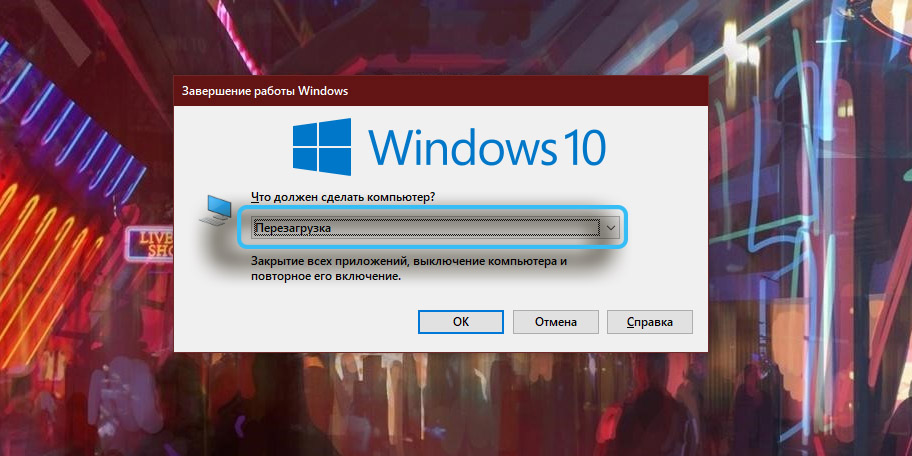
- Az eljárás aktiválásához kattintson az Enter elemre.
Az eszköz ellenőrzése
Annak ellenére, hogy az egér a számítógépen történő lebegése leggyakrabban a szoftverproblémákhoz kapcsolódik, fontos, hogy a felhasznált berendezések jó állapotban vannak -e. A csekk nem vesz sok időt, és nem igényel semmilyen speciális készséget.

A vezetékes modelleken alaposan meg kell vizsgálnia a kábelt a lehetséges repedések, szakadások vagy más mechanikai hibák szempontjából. Az ilyen károk befolyásolják a jelátvitel stabilitását, és lógást okozhatnak.
A kábel mellett érdemes megvizsgálni magát a manipulátor alsó részét is. A szkenner területének tiszta és szilárdnak kell lennie. A karcolások, a chipek és más hibák zavarhatják a gerenda normál áthaladását, és sok problémát provokálnak.

A rendszer terhelésének csökkentése
Egyes rendszereken az egér rángatni kezd és lógni kezd a processzor túlzott terhelése miatt. Egy gyenge számítógép vagy laptop egyszerűen nem képes megbirkózni a feladatokkal, ami a perifériás berendezésekkel kapcsolatos problémákhoz vezet.
Javasoljuk, hogy nyissa meg a feladat diszpécserét, és ellenőrizze, hogy a processzor mennyire töltik le bizonyos helyzetekben. Általában a probléma megnyilvánul a komplex szoftverek telepítésekor, a fájlok archiválása, a frissítések kicsomagolásakor. A "Start" gombra vagy a tálcára kattintva megnyithatja a feladat diszpécserét a jobb egérgomb helyi menüjével.
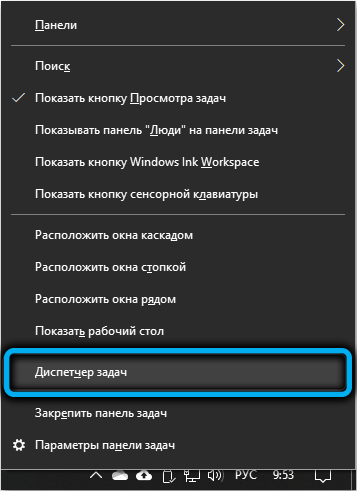
Ha a rendszer 100%-ban betöltött, akkor gondolkodni lehet a kevésbé igényes szoftver használatáról vagy a rendszer jövőbeli frissítéséről (processzor csere, RAM hozzáadása stb. D.).
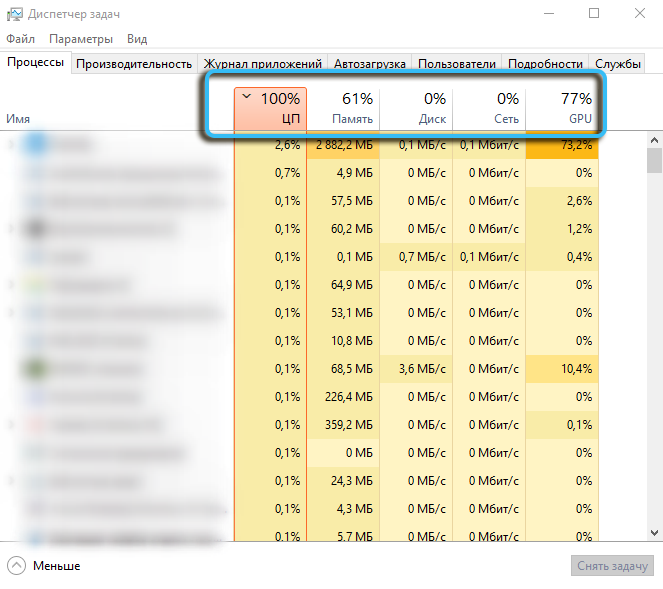
Csatlakozás egy másik porthoz
Nem kevésbé fontos a portok és a dugók. Érdemes újracsatlakozni az eszközt egy másik USB -porthoz, mivel egy ilyen művelet gyakran segíti az összes probléma gyors megoldását. Bizonyos esetekben még tanácsos vásárolni egy adaptert egy modern egér csatlakoztatására a PS/2 porthoz. Ez a csatlakozó, amely gyakran kiküszöböli a kurzor lógó problémáit.

A perifériás berendezések csatlakoztatására szolgáló modern számítógépekben univerzális USB 2 portokat használnak.0 és USB 3.0. Ez utóbbit egy magasabb jelátviteli sebesség különbözteti meg, és kék színű jelöléssel rendelkezik. Mindenesetre ajánlott, hogy következetesen csatlakoztassa az egeret a különböző portokhoz, ellenőrizve annak teljesítményét. Ez megtörténik az a nagysebességű USB 3 csatlakozók.0 Ne engedje, hogy a manipulátor egy adott modellje normálisan működjön, míg a szokásos USB 2 portokkal.0 Nincs probléma.
Alkalmazás "A problémák kiküszöbölésének eszközei"
A Windows operációs rendszer előzetesen telepített segédprogramot biztosít a berendezéssel kapcsolatos különféle problémák megoldására. A hibák kiküszöbölésének eszközei információkat gyűjtenek a perifériás eszközök munkájáról, feltárják a problémákat, és alapszinten megoldást kínálnak. A vele dolgozó munka nem igényel különleges ismereteket, mert elég, hogy csak a szerszám utasításait kövesse.
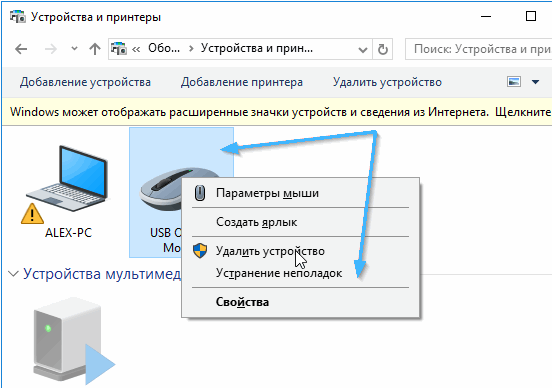
Egy speciális szőnyeg elhelyezése az asztalon
Az egér stabil munkája szorosan kapcsolódik a felületi paraméterekhez, amelyeken csúszik. Egy egyenetlen, szennyezett, átlátszó vagy tükörasztal nem alkalmas a modern lézer manipulátorok számára. Az optikai szkenner egyszerűen nem kapja meg a kívánt egyenletet, hogy egyértelműen megismételje a kéz mozgását.
A kiút egy speciális szőnyeg lesz, amelyet közvetlenül a kar alá helyeznek. Az ilyen termékek megfelelő szintű kényelmet és csúszást biztosítanak a működés közben.

A járművezetők frissítése
Az egér csiszoló egérét gyakran a szoftver elavulásának következménye lehet. Itt kell telepítenie az összes szükséges frissítést, különös figyelmet fordítva a perifériás eszközök mozgatórugóira.
Munka algoritmus:
- Lépjen az eszközkezelőhöz egy számítógépen.
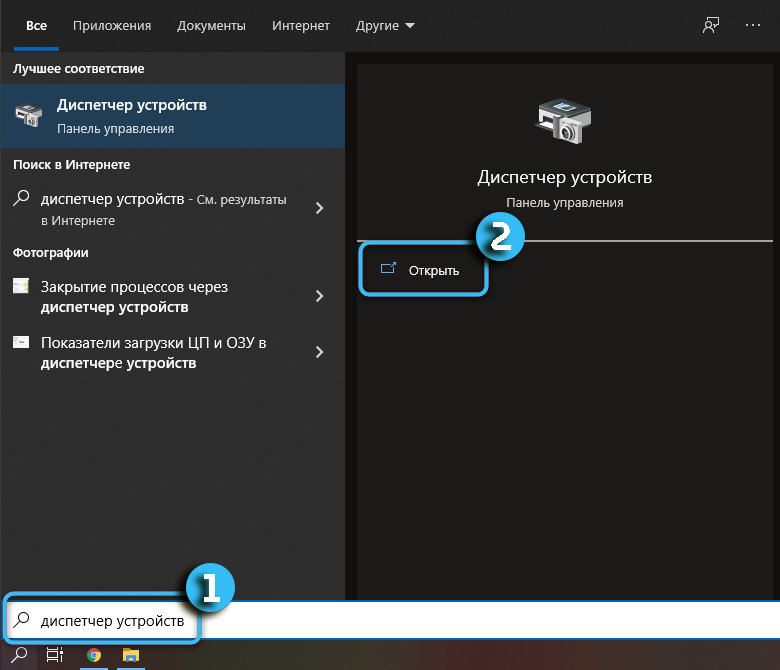
- Keressen egy HID-kompatibilis egeret a listában.
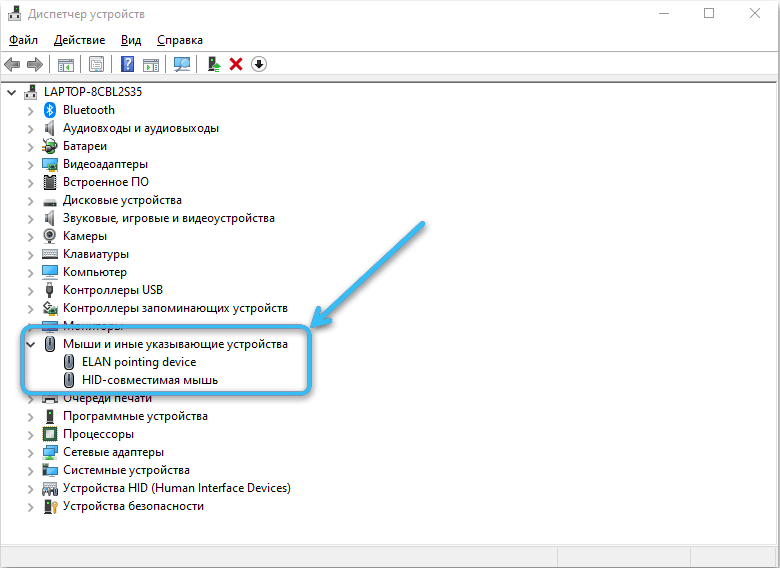
- Kattintson rá a jobb egérgombbal, és válassza a "Az illesztőprogram frissítése" lehetőséget.
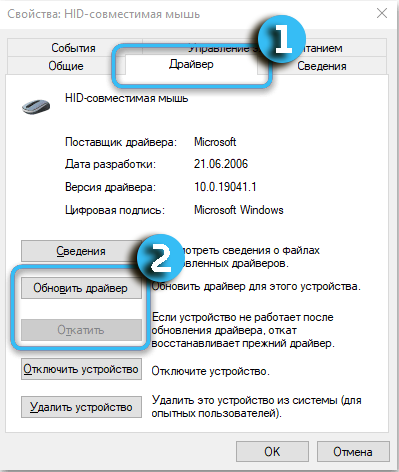
A tényleges szoftvert problémamentesen kell automatikusan telepíteni felhasználói beavatkozás nélkül. Ha ez nem történik meg, akkor menjen egy adott eszköz gyártójának webhelyére, és önmagában is töltse le az illesztőprogramok legújabb verzióit. Amint az eloszlás betöltődik, az elemeket a standard programokkal analóg módon telepítheti.
Vezérlőelem -beállítások
Az operációs rendszer képes vezérelni az egyes USB -portok tápegységét a járművezetők segítségével. Ha helytelen paraméterek jelennek meg a tápegység beállításaiban, az ezekhez a csatlakozókhoz csatlakoztatott berendezés instabilan fog működni.
A szükséges beállítások ellenőrzéséhez a következőket kell tennie:
- A billentyűzeten kattintson a Win + R Keys kombinációjára, megnyitva egy parancsablakot a belépéshez.
- Írja be a devmgmt -t.MSC és erősítse meg a BEÉLÍTÉSI KULCS MŰKÖDÉST.
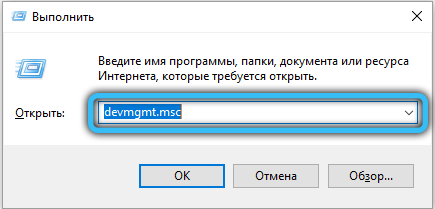
- Az USB vezérlők ágában keresse meg a gyökér usb koncentrátor helyzetét ".
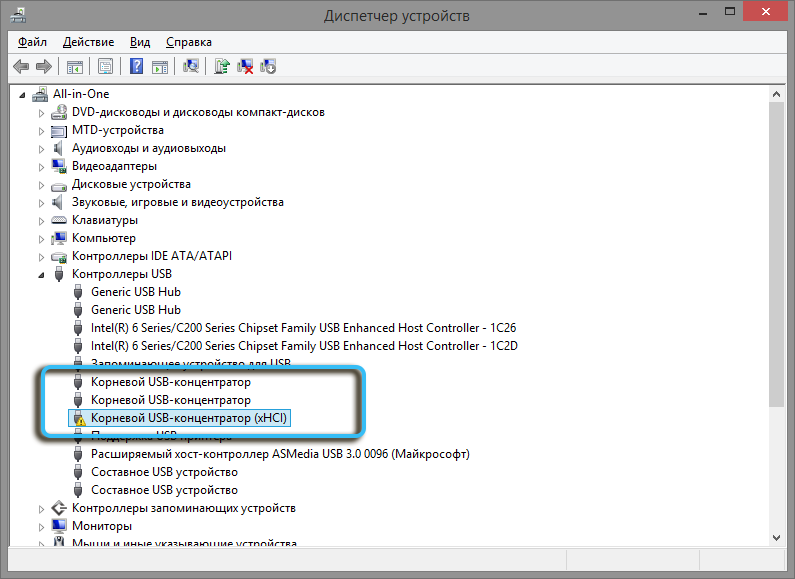
- Kattintson rá a jobb egérgombbal, és válassza a „Tulajdonságok” elem lehetőséget.
- A „Power Management” lapon távolítsa el az ellenőrző helyet éppen ellenkezőleg: „Engedje meg, hogy ennek az eszköznek az energiatakarékosságát megszakadja”. Erősítse meg a változtatásokat az "OK" gomb segítségével.
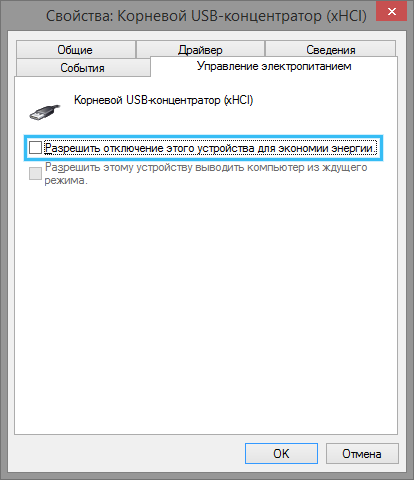
Ezt minden egyes USB -koncentrátorra meg kell tenni.
A videokártya teljesítményének ellenőrzése
Az egér rendszeresen ráncolása vagy fagyasztása nem mindig kapcsolódik a manipulátorhoz vagy annak sofőreihez. A probléma néha a videokártyával kapcsolatos, amely a kurzor megjelenítéséért felelős a monitoron.
A videokártya illesztőprogramjának frissítéséhez a következőket kell tennie:
- Nyissa meg az "Eszközök diszpécserét" bármilyen kényelmes módon.
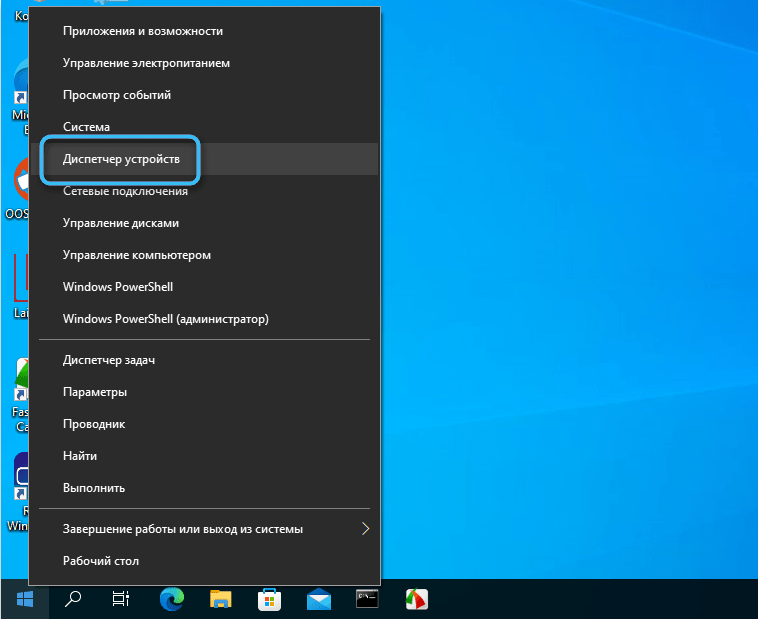
- Nyissa meg a Videoadapers fület.
- Kattintson a kívánt grafikus adapter nevére a jobb gombbal.
- A helyi menüben válassza a "Az illesztőprogram frissítése" lehetőséget.
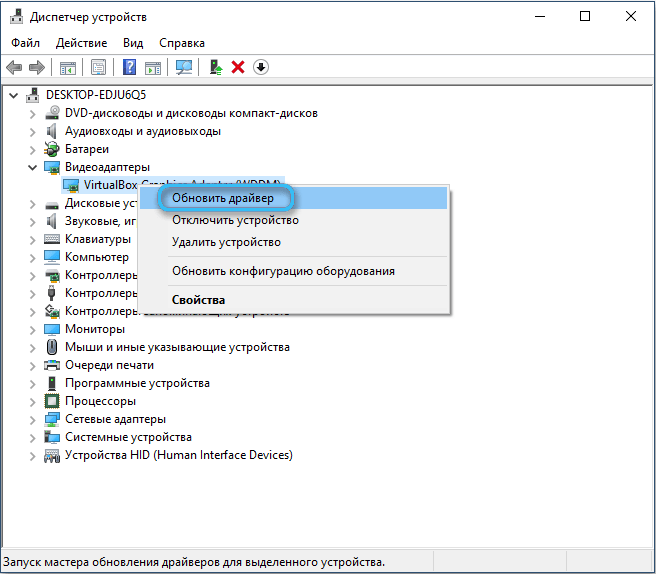
A videokártya hivatalos weboldaláról feltöltheti a sofőr érdekes verzióját is.
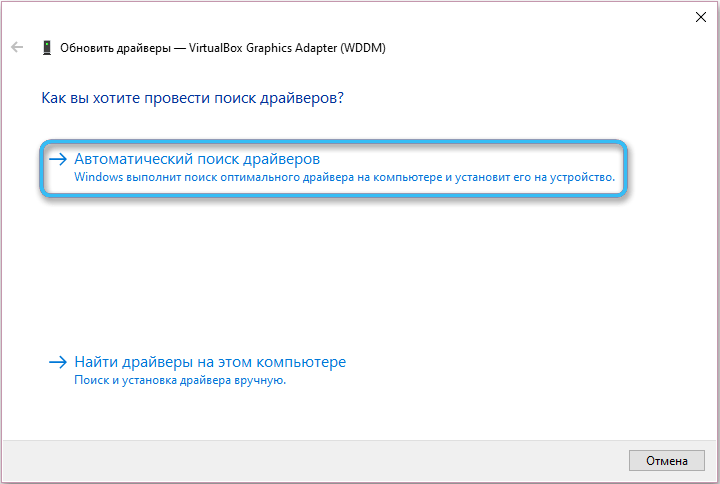
A számítógép tisztítása a "szemét" és a vírusoktól
Az egér felfüggesztését az ideiglenes fájlok túlzott felhalmozódása, a különféle "szemét" és a számítógépen lévő extra alkalmazások okozhatják. A perifériás eszközök munkáját a különféle programok konfliktusai, valamint a rendszerbe behatolt rosszindulatú szoftverek befolyásolják.
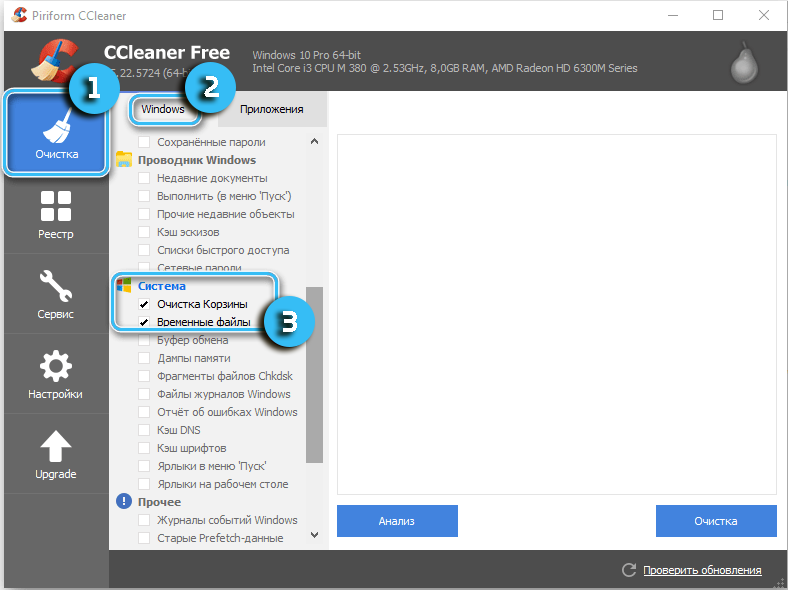
Javasoljuk, hogy tisztítsa meg a merevlemezeket az extra fájloktól speciális programok segítségével, valamint ellenőrizze a teljes számítógépet vírusok vírusellenes szoftverrel való jelenléte szempontjából. Javasoljuk, hogy a rendszerben mindig legyen vírusos vírus, amelyet rendszeres szkennelésre konfigurálnak.
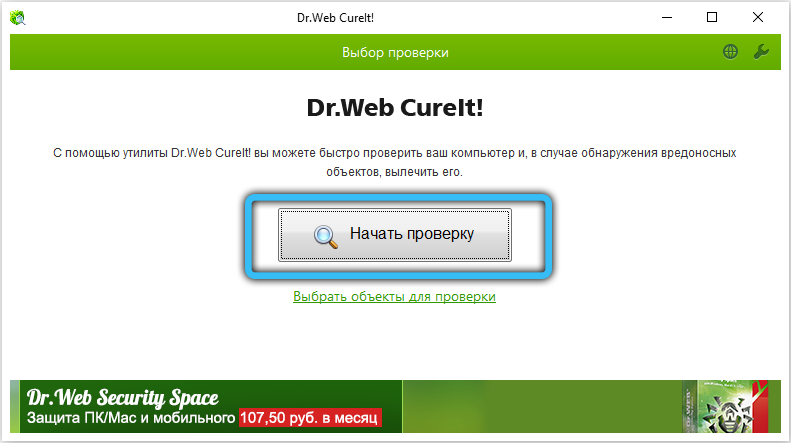
Az operációs rendszer gördítése
Ha az operációs rendszer súlyos károkat okoz, sok alkatrész munkája zavarható. És lehetséges, hogy csak a legutóbbi hatékony helyreállítási ponthoz való visszalépés segítségével merült fel a problémával. Itt az operációs rendszerbe beépített segédprogramok megmentésre kerülnek, lehetővé téve a rendszerfájlok gyors visszaállítását.

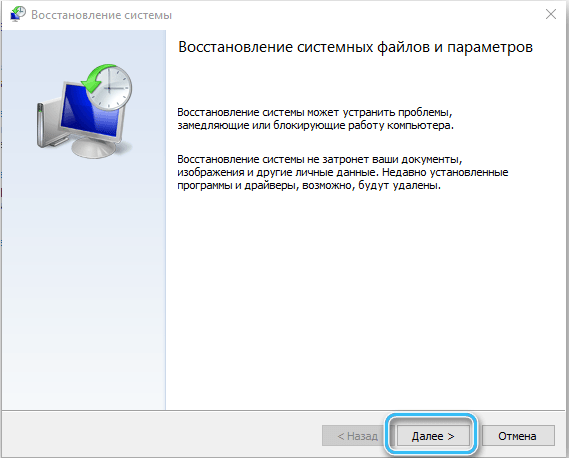
Úgy tűnik, hogy egy meglehetősen radikális megoldás az operációs rendszer teljes újratelepítése. Ezt megelőzően azonban fontos ellenőrizni maga az egér teljesítményét, a számítógépen lévő összes csatlakozót, valamint más kapcsolódó berendezéseket.
- « 6 A Windows 11 frissítéseinek letiltásának hatékony módjai
- Segédprogramok és szolgáltatások az SMS telefonról történő megtekintéséhez a számítógépen »

